 |
|
|
| |
名片设计 CorelDRAW Illustrator AuotoCAD Painter 其他软件 Photoshop Fireworks Flash |
|
完成的效果图 此效果需要运用“互动式下落式阴影工具” 1.打开CorelDRAW,开启一个新页面。按F8选择工具箱中的“文字工具” 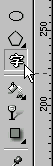 图1 图1 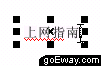 图2 图2  图3 图32.按下“选取工具”,使文字处于选取状态,选择属性栏中的字体列表,在字体下拉框中选择字体样式。这里选“简综艺体”(图4)。 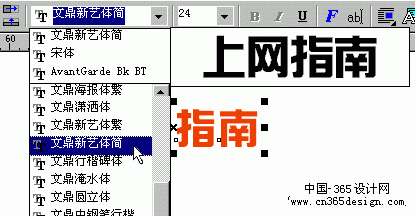 图4 4.按下工具箱中的“互动式下落式阴影工具” 在图6中,黑色方块代表阴影的位置,可以直接拖动它改变阴影的方向,也可以从色盘中拖动一个颜色到黑色方块上,以改变阴影的色彩。白色方块代表原始物件的位置,假如按住它拖动,等于以互动的方法重新定义阴影的位置。中间的滑棒代表阴影的透光度。滑棒向白色块靠近,阴影会变淡,反之则越浓。 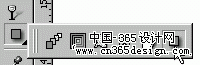 图5 图5  图6 图65.完成了基本造型后,还可以通过鼠标的拖动来设定阴影的位置,也可以利用属性列来调整,以达到更加精确和最佳效果。 1).“阴影的羽化方向”可以调整阴影的方向。(图7) 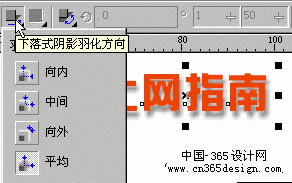 图7 2).“阴影的羽化边缘的样式”可以调整阴影的外形。(图8) 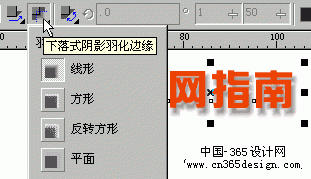 图8 3).“阴影的羽化的透视类型”可以调整阴影的类型外形。(图9) 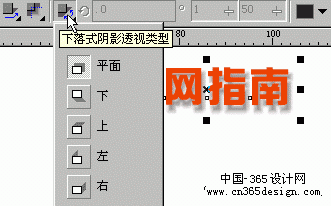 图9 返回类别: CorelDRAW教程 上一教程: 用CorelDRAW绘制卡通马 下一教程: CorelDRAW制作三维效果图形 您可以阅读与"[实例制作]CorelDraw制作阴影字"相关的教程: · CORELDRAW制作阴影叠印详解 · 巧用Coreldraw交互式阴影工具 · CorelDRAW入门与进阶实例:8.2 椭圆按钮制作 · CorelDRAW实例教程:运用制表位制作目录技巧 · 实例学用CorelDRAW9(六) |
| 快精灵印艺坊 版权所有 |
首页 |
||